Atualizado em January 2025: Pare de receber mensagens de erro que tornam seu sistema mais lento, utilizando nossa ferramenta de otimização. Faça o download agora neste link aqui.
- Faça o download e instale a ferramenta de reparo aqui..
- Deixe o software escanear seu computador.
- A ferramenta irá então reparar seu computador.
Pokemon Go(Alaska)
o jogo móvel mais rápido de sempre a atingir receitas de 500 milhões de dólares conseguiu expandir com sucesso a sua base de usuários, e o número continua explodindo a cada dia que passa. O apelo global do jogo é fenomenal. Como tal, sempre iOS, Android ou Windows OS usuário está ocupado encontrando maneiras de fazer o jogo executado em sua versão do SO.
Para obter a experiência de jogo de Pokemon Go em seu PC Windows instalar a última versão do jogo Pokemon GO PC em seu laptop ou computador, instalando BlueStacks. Você precisa instalar o seguinte na ordem dada:
- BlueStacks
- Kingroot APK
- Lucky Patcher
- Falso GPS
- Pokemon APK
Tabela de Conteúdos
Jogar Pokemon Go no computador Windows
Atualizado: janeiro 2025.
Recomendamos que você tente usar esta nova ferramenta. Ele corrige uma ampla gama de erros do computador, bem como proteger contra coisas como perda de arquivos, malware, falhas de hardware e otimiza o seu PC para o máximo desempenho. Ele corrigiu o nosso PC mais rápido do que fazer isso manualmente:
- Etapa 1: download da ferramenta do reparo & do optimizer do PC (Windows 10, 8, 7, XP, Vista - certificado ouro de Microsoft).
- Etapa 2: Clique em Iniciar Scan para encontrar problemas no registro do Windows que possam estar causando problemas no PC.
- Clique em Reparar tudo para corrigir todos os problemas
Depois de ter instalado o BlueStacks no PC, configure sua conta do Google com o aplicativo porque será mais fácil para você se conectar ao jogo.
O próximo passo no processo inclui a instalação do Kingroot. Para isso, uma vez concluída a instalação do Bluestacks, abra-o e clique no símbolo APK visível à esquerda, clique em abrir o respectivo arquivo APK no seu computador para configurar o aplicativo KingRoot.
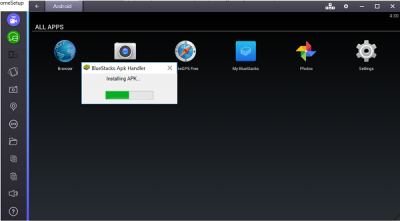
Quando terminar, corra KingRoot.

Em seguida, vá até a parte inferior e localize a opção ‘Try it’. Quando encontrado, clique nele e depois clique no botão ‘Corrigir agora’.
Depois disso, ao perceber o seu
Índice de Segurança
selecione a opção ‘Otimizar agora’ e feche KingRoot.
Reiniciar BlueStacks. Encontre a roda dentada que pode ser encontrada no canto superior direito do BlueStacks.
Então escolha o ‘
Reiniciar o Android Plugin
“Arkansas”.
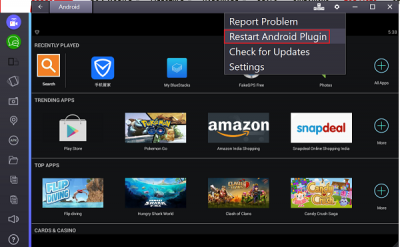
Agora, é a vez de copiar Arquivos do Windows. Para isso, clique no ícone da pasta da barra lateral BlueStacks à esquerda e abra Fake GPS.
Quando terminar, instale e execute o Lucky Patcher. Simplesmente clique na opção APK que reside no lado esquerdo da janela BlueStacks e selecione o arquivo APK no seu computador para completar o processo de instalação. Você deve concordar em conceder acesso ao aplicativo, então clique no botão ‘Permitir’ para confirmar a ação.
Agora, dentro do aplicativo, navegue até ‘Reconstruir e instalar’ > SDcard > Windows > BSTSharedFolder. Aqui, pause por um momento, selecione o arquivo APK para Fake GPS e Install as a System App. Quando solicitado para confirmação, pressione o botão ‘Sim’ para instalar.
Aqui, como você é obrigado a reiniciar o BlueStacks para aplicar essas alterações, você pode clicar em Yes ou usar Restart Android Plugin.
É hora de instalar o jogo mais esperado – Pokemon Go! Semelhante aos passos anteriores seguidos para KingRoot e Lucky Patcher, instale o arquivo Pokemon APK, mas impeça que você lance o aplicativo agora. Você precisa ter certeza de que algumas configurações estão no lugar certo. Então, verifique seu
Configurações de localização
…Arkansas.
Se você tiver o BlueStacks aberto, clique na roda dentada, selecione Configurações, vá para Localização e defina o modo como
Alta precisão
…Arkansas.
Para o bom funcionamento do jogo no PC, é
essencial para ter todo o serviço de GPS do Windows desativado
. Aceda à aplicação Definições do Windows 10, escolha ‘Secção Privacidade’ > Localização. Desative o local se estiver definido como ‘Ligado’.
Configure o FakeGPS! Abra o Lucky Patcher e veja se consegue encontrar a entrada FakeGPS na lista de aplicações. Caso contrário, acesse a Busca na parte inferior, selecione Filtros, marque Sistema Apps e pressione a aba Aplicar. Em seguida, clique em FakeGPS na lista e escolha a opção Launch App.
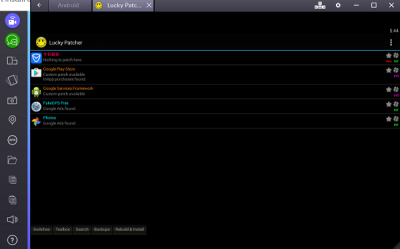
Um manual que o orientará sobre como operar a janela será exibido. Leia atentamente as instruções nele contidas. Quando terminar, clique em OK para fechar a janela.
Agora, clique no botão de três pontos no canto superior direito, navegue até o menu Configurações, marque Modo especialista, leia a mensagem de aviso e confirme com OK.
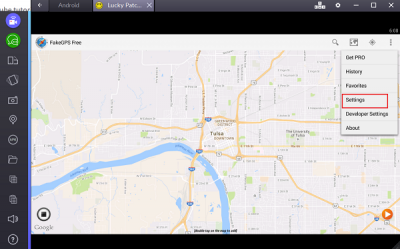
Quando terminar, pressione o botão voltar para voltar ao mapa e selecione o local desejado.
Seleccione a entrada e prima o botão “Guardar” para adicionar a localização aos seus favoritos. Agora, encontre o botão laranja ‘Play’ (Reproduzir) sentado no canto inferior direito para ativar o local falso.
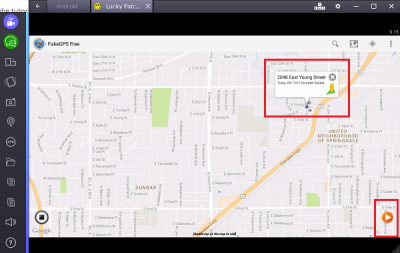
Você está pronto para jogar Pokemon GO. Por favor, note que pode levar um pouco de tempo para carregar o jogo, então, seja paciente.
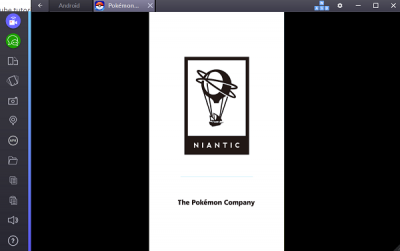
Quando o jogo é carregado, você pode fazer login com a conta do Google. A aplicação utilizará automaticamente a sua conta Google que ligou anteriormente com a conta Pokemon GO durante a configuração e carregamento do jogo para si.
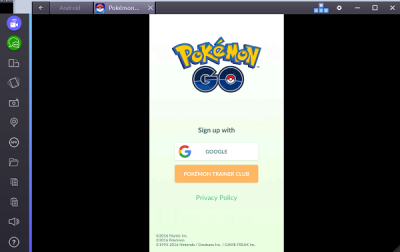
Se você deseja mover-se para um local diferente, você tem que voltar para FakeGPS e ativar um novo local falso. É, portanto, aconselhável definir alguns favoritos, que podem ajudar você a ir e voltar entre as Paradas do Poke.
Além disso, tenha em mente que você não precisa desligar sua câmera. Quando o primeiro Pokemon é visto e se sua câmera se recusa a trabalhar, o aplicativo buscará a direção de você para desligar o modo AR (AR = realidade aumentada). Quando isso acontecer, confirme sua ação com um simples clique no botão ‘Sim’, e você pode pegar o Pokemon no ambiente virtual.
Configurar o jogo não pode ser um assunto fácil para todos os usuários. Se você encontrar algum problema na configuração do jogo em BlueStacks, aqui estão alguns passos que você pode seguir para resolver o problema.
- Certifique-se de que a Localização está definida para “Desligado” para dispositivos Windows 10.
- Confirme se o Modo Expert está ativado em FakeGPS.
- Nas definições de localização do BlueStacks, certifique-se de que o Histórico de localização do Google está definido para “Desligado” e o Modo está definido para Alta precisão.
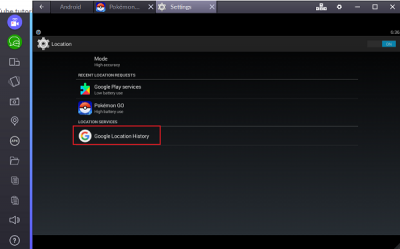
- Lançar o FakeGPS e atacar uma nova localização falsa.
- Tente usar um local que você visitou na realidade em seus dispositivos Windows.
Reinicie os BlueStacks e tente novamente. Você deve ver uma tela como a mostrada abaixo. Digite sua data de nascimento e envie.
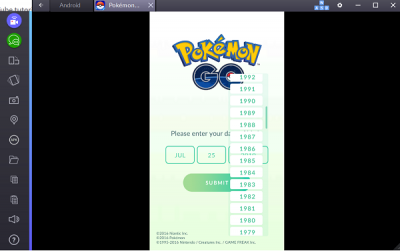
Depois disso apenas espere alguns segundos e deixe o jogo carregar.
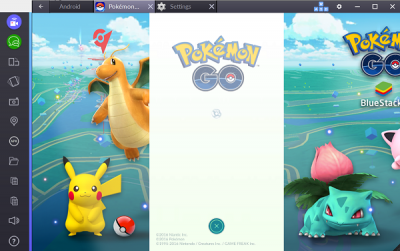
Numa nota lateral, quando jogares Pokémon GO pela primeira vez, terás várias opções para personalizar o aspecto do teu Treinador, escolhendo o vestuário e os acessórios certos para ele. A personagem personalizada aparecerá à medida que te deslocas no mapa, bem como na tua página de perfil. Além disso, outros jogadores poderão ver a tua personagem como e quando visitam um Ginásio que controlas.
NOTA
: Isto não parece funcionar agora. Por favor, leia os comentários.
RECOMENDADO: Clique aqui para solucionar erros do Windows e otimizar o desempenho do sistema
Estevan descreve-se como um grande fã do Windows que gosta de resolver os erros do Windows 10 mais do que qualquer outra coisa e conversar sobre tecnologias MS normalmente.
